数据导入工具使用介绍
先锋图书馆管理系统支持从 Excel 、Access、SQL Server 等数据源导入书刊信息、读者信息和出版单位信息,如果您有图书采购清单,或者在系统前期准备阶段将书刊信息录入到了 Excel 文件中,或者想从其它软件转移书刊等资料到先锋图书馆管理系统中,此导入工具可以简单方便地实现此功能。
数据导入工具的基本使用流程为:
- 打开包含要导入数据的 Excel 、Access 文件;
- 设置数据文件中各列的对应关系,和软件对应的信息关联;
- 确认无误后导入;
- 查看导入结果,如有错误进行修正后重新导入。
下面以从 Excel 中导入书刊信息为例,介绍一下导入的过程,其它数据的导入方法是相同的。
首先,打开“书刊信息维护”,点击“管理工具”,然后选择“从 Excel 导入书刊信息...”;
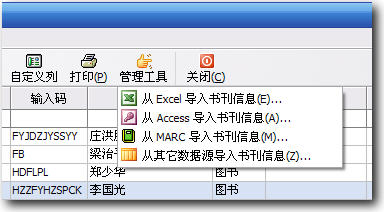
在以下对话框中选择您的文件格式,并选择相应的文件,然后点击确定打开:

如正常打开,将会显示以下选择数据表的界面,Excel 中的“表”是指 Excel 的 Sheet,一般为 Sheet1、Sheet2、Sheet3 等,选择后确定:
注:如果你打开的是 Access 或其它数据库型的文件,还可以指定SQL 语句来打开相应的数据,这样会更加灵活。
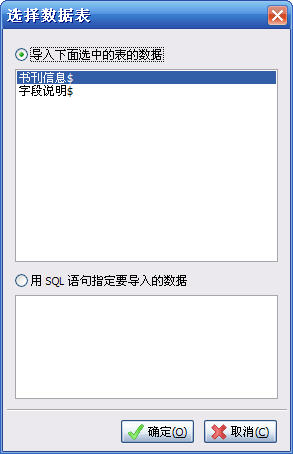
确定后,导入工具会读取文件中的数据,并显示到导入工具的主界面中,如下图所示:
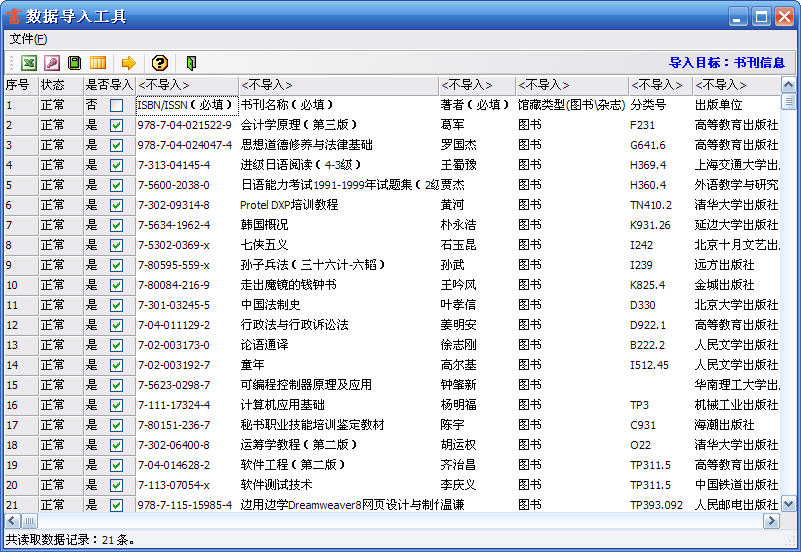
注:上图的表格是完全支持修改、新增和删除的,双击或打回车可以编辑当前单元格的值;按 Insert 键或向下键可以插入或在表格尾部追加一行;按 Delete 键删除当前行。
因为 Excel 中各列包含的数据对软件来说是不确定的,所以需要指定 Excel 各列和软件中各列的对应关系,点击表格中的首行标题处,会出现一个选择列的菜单,根据您文件中数据的信息类型选择即可;同时你也可以指定各行是否导入,点击每行开始的选择框来指定;
设置好对应关系并确认无误后,点击工具栏上的“导入”按钮,开始导入,并会显示以下重复记录检查对话框,Excel 中输入数据难免会有重复记录,此对话框用于设定重复记录的判定条件,如果发现有满足条件的重复记录将只会导入重复记录中的一条,如果不想进行重复记录检查,可以不选择任何项,直接点击确定即可:

确定后,系统将会开始导入您打开的数据,同时会有进度条指示,导入完成后会显示以下统计消息,如果有错误的话,界面中会显示错误的记录,同时点击会显示错误的具体原因,修正后可以继续重新导入。

导入完成后,重新打开“书刊信息维护”就可以看到导入的数据了。